本文告訴大家W7系統U盤打開怎樣裝系統
發布時間:2022-10-02 文章來源:深度系統下載 瀏覽:
|
Windows 7,中文名稱視窗7,是由微軟公司(Microsoft)開發的操作系統,內核版本號為Windows NT 6.1。Windows 7可供家庭及商業工作環境:筆記本電腦 、平板電腦 、多媒體中心等使用。和同為NT6成員的Windows Vista一脈相承,Windows 7繼承了包括Aero風格等多項功能,并且在此基礎上增添了些許功能。 最近有非常多的網友問windows7之家小編W7系統U盤啟動怎么裝系統?其實W7系統U盤安裝還是比較簡單的,所以網友都是可以學會滴。下面小編告訴大家W7系統U盤啟動怎么裝系統的吧。讓網友們都能學會W7系統U盤安裝的方法,以后就能用U盤安裝系統了。 1.U盤的制作和BIOS完成后,將電腦重新啟動。 2.重啟后進入口袋PE選擇界面時,選擇第一項“啟動口袋U盤win2003PE維護系統”,并按下回車鍵(即鍵盤上的enter鍵)。如圖1 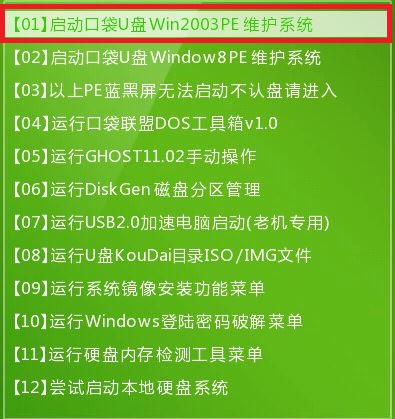 W7系統U盤啟動怎么裝系統圖1 3.雙擊打開桌面上的“口袋PEGhost”。如圖2  W7系統U盤啟動怎么裝系統圖2 4.選擇你要安裝的磁盤,然后找到你下的win7 32的鏡像文件。如圖3  W7系統U盤啟動怎么裝系統圖3 5.選擇我們要重裝系統的位置,點擊“確定”。如圖4 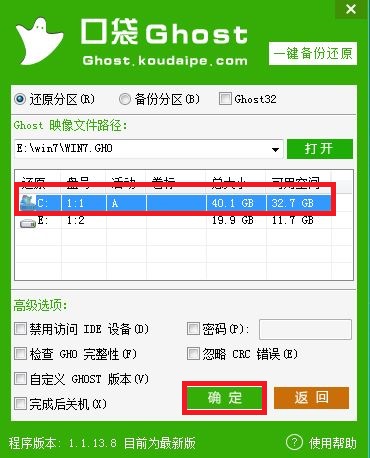 W7系統U盤啟動怎么裝系統圖4 6.然后點擊確定,在彈出的對話框里選擇“是”。(安裝系統前事先把c盤重要的數據拷貝到其他磁盤)如圖5 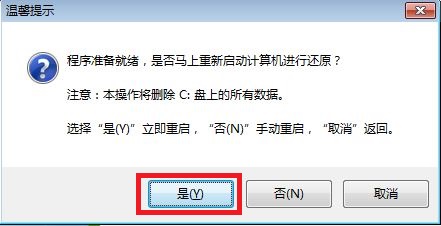 W7系統U盤啟動怎么裝系統圖5 7.接著出現系統還原進度界面。如圖6 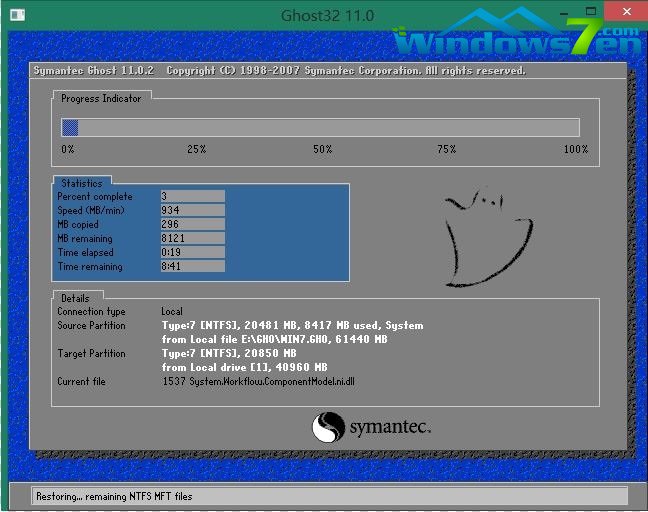 W7系統U盤啟動怎么裝系統圖6 綜上所述的全部內容就是windows7之家小編為網友們帶來的W7系統U盤啟動怎么裝系統解決方法了。相信這么簡單的W7系統U盤安裝方法大家都會非常喜歡,小編希望網友們都能學會使用U盤安裝系統,學會安裝系統真的很重要。我們下篇教程再見吧。 Windows 7簡化了許多設計,如快速最大化,窗口半屏顯示,跳轉列表(Jump List),系統故障快速修復等。Windows 7將會讓搜索和使用信息更加簡單,包括本地、網絡和互聯網搜索功能,直觀的用戶體驗將更加高級,還會整合自動化應用程序提交和交叉程序數據透明性。 |
本文章關鍵詞: 本文告訴大家W7系統U盤打開怎樣裝系統
相關文章
下一篇:魔法豬系統重裝圖文圖文詳細教程
本類教程排行
系統熱門教程
本熱門系統總排行


